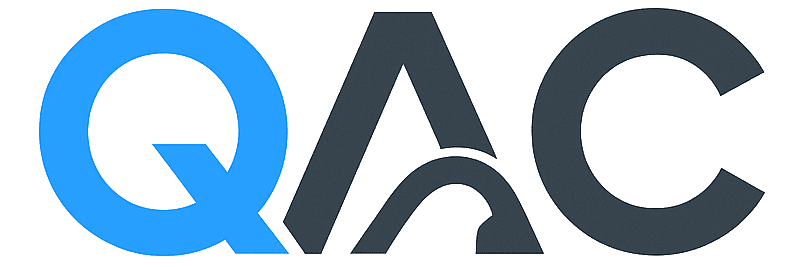Vous avez un aspirateur robot qui refuse de se connecter au Wi-Fi et vous ne savez pas pourquoi ? La plupart des problèmes de connexion proviennent d’un réseau Wi-Fi instable ou d’un réglage incorrect lors de l’installation initiale. Cela peut être frustrant, surtout lorsque vous comptez sur cet appareil pour maintenir votre maison propre sans effort.

Dans cet article, nous allons explorer les raisons courantes pour lesquelles votre aspirateur robot peut avoir des difficultés à se connecter. Nous aborderons des étapes simples que vous pouvez suivre pour résoudre ce problème. Que vous ayez besoin de vérifier la compatibilité de votre réseau ou d’ajuster certains paramètres, vous trouverez des solutions pratiques qui vous permettront de profiter pleinement des fonctionnalités de votre appareil.
Restez avec nous pour découvrir comment optimiser votre robot aspirateur pour une utilisation optimale et comment contacter le support technique si le problème persiste.
Principaux points à retenir
- Assurez-vous que votre réseau Wi-Fi est compatible avec votre aspirateur robot.
- Suivez les étapes de dépannage pour résoudre les problèmes de connexion.
- Contactez le support technique pour toute assistance supplémentaire.
Vérification de la Compatibilité Wi-Fi

Assurer la compatibilité de votre aspirateur robot avec votre réseau Wi-Fi est primordial pour une connexion efficace. Cela implique de vérifier les fréquences supportées par votre appareil et de comprendre les différences entre les réseaux Wi-Fi disponibles.
Fréquences Supportées par l’Aspirateur Robot
La plupart des aspirateurs robots ne fonctionnent qu’avec des réseaux Wi-Fi de 2,4 GHz. Cela est dû à leur capacité à pénétrer les murs et à couvrir une plus grande distance. Pour tester la connectivité, assurez-vous que le réseau de votre maison utilise bien cette fréquence.
Vérifiez les paramètres de votre routeur pour savoir quelle fréquence il diffuse. Un réseau en 5 GHz sera souvent plus rapide, mais il a une portée plus courte. Si vous avez un réseau mixte qui utilise à la fois 2,4 GHz et 5 GHz, il se peut que votre aspirateur ne se connecte pas.
Veillez à garder votre robot aspirateur à portée du routeur pour garantir un signal Wi-Fi stable.
Différences entre les Réseaux Wi-Fi 2.4 GHz et 5 GHz
Les réseaux 2,4 GHz et 5 GHz possèdent des caractéristiques distinctes. Le réseau de 2,4 GHz est idéal pour des dispositifs comme les aspirateurs robots, car il a une portée plus longue et est mieux adapté aux obstacles.
Le réseau 5 GHz, lui, offre des vitesses plus élevées, mais son signal est susceptible d’être affaibli par les murs et les objets. Si votre aspirateur ne se connecte pas au Wi-Fi, assurez-vous de l’utiliser avec le bon réseau, typiquement le 2,4 GHz.
Il peut également être utile de vérifier si plusieurs appareils ne saturent pas votre réseau 2,4 GHz en même temps, ce qui pourrait affecter la connectivité de votre robot aspirateur.
Paramétrage Initial du Robot Aspirateur

Pour que votre robot aspirateur fonctionne correctement, un paramétrage initial est essentiel. La configuration du réseau et la connexion à la base d’attache jouent un rôle crucial pour établir une communication fluide et efficace entre le robot et votre réseau domestique.
Configuration du Réseau via l’Application Mobile
Commencez par télécharger l’application mobile de votre robot aspirateur, que ce soit l’application iRobot ou l’application Ecovacs Home. Une fois installée, ouvrez-a et créez un compte si nécessaire. Vous devrez entrer les paramètres réseau, y compris le SSID de votre réseau Wi-Fi.
Assurez-vous que votre réseau fonctionne sur la bande de 2,4 GHz, car de nombreux aspirateurs robots ne supportent pas la bande 5 GHz. Dans l’application, suivez les instructions à l’écran pour connecter votre robot. Pendant ce processus, votre robot pourrait afficher des codes LED indiquant l’état de la connexion. Une bonne méthode pour vérifier la connexion est de consulter l’adresse MAC du robot dans l’application. Cela vous permettra de confirmer que le robot est bien connecté à votre réseau.
Connexion à la Base d’Attache
Ensuite, il est important de connecter votre robot à sa base d’attache. Placez la base dans un endroit dégagé, loin des obstacles, pour permettre un accès facile. Branchez-la et attendez que le voyant s’allume.
Pour connecter votre robot à la base, mettez-le en mode de charge. Cela peut généralement être fait en appuyant sur le bouton d’alimentation. Le robot reconnaîtra automatiquement la base lorsqu’il sera à proximité. Assurez-vous que les connecteurs de charge sont propres pour une bonne connexion. Si tout est configuré correctement, le robot devrait se charger et être prêt à fonctionner.
Dépannage de la Connexion Wi-Fi
Lorsque votre robot aspirateur ne se connecte pas au Wi-Fi, plusieurs facteurs peuvent être en jeu. Dans cette section, vous découvrirez des étapes précises pour résoudre ce problème, en vérifiant les paramètres de votre réseau et en ajustant les configurations nécessaires.
Vérification de l’Adresse MAC et du Filtrage des Adresses
L’adresse MAC de votre robot aspirateur pourrait être bloquée par votre routeur. Cela se produit si le filtrage des adresses MAC est activé sur votre réseau.
- Trouver l’adresse MAC : Consultez le manuel de votre aspirateur ou l’application mobile liée pour obtenir cette information.
- Accéder à votre routeur : Connectez-vous à l’interface de votre routeur en utilisant votre navigateur.
- Vérification des paramètres : Recherchez la section « Filtrage MAC » dans les paramètres du routeur.
Assurez-vous que l’adresse MAC de votre aspirateur est ajoutée à la liste autorisée. En cas de filtrage, il faudra peut-être désactiver cette option ou ajouter l’adresse MAC.
Contrôle et Réinitialisation du Routeur Wi-Fi
Un routeur mal configuré peut causer des problèmes de connexion. Si d’autres appareils rencontrent également des difficultés, une réinitialisation peut être nécessaire.
- Vérifiez les voyants du routeur : Assurez-vous que le signal Wi-Fi est stable.
- Redémarrer le routeur : Éteignez-le, attendez quelques secondes, puis rallumez-le. Cela permet de réinitialiser ses paramètres temporaires.
- Réinitialisation des paramètres d’usine : Si le problème persiste, rétablissez les paramètres d’usine. Appuyez sur le bouton de réinitialisation à l’arrière du routeur.
Après la réinitialisation, configurez à nouveau votre réseau Wi-Fi. Testez la connexion avec votre aspirateur.
Inspection des Paramètres de Sécurité du Réseau
Les paramètres de sécurité de votre réseau Wi-Fi peuvent également être en cause. Assurez-vous que votre robot aspirateur est compatible avec ces paramètres.
- Types de sécurité : Les protocoles comme WPA2 sont souvent recommandés pour la sécurité. Évitez les protocoles plus anciens qui pourraient poser des problèmes.
- Changement du mot de passe : Si vous avez récemment changé le mot de passe de votre réseau, mettez à jour l’information sur votre aspirateur.
- Vérifiez le pare-feu : Si un pare-feu est activé, il peut bloquer la connexion du robot. Ajustez les paramètres du pare-feu en conséquence.
En prenant ces mesures, vous améliorerez vos chances de réussir la connexion de votre robot aspirateur au Wi-Fi.
Solutions Avancées et Support
Lorsque votre robot aspirateur ne parvient pas à se connecter au Wi-Fi, il existe plusieurs solutions avancées que vous pouvez explorer. Vous pouvez utiliser un hotspot pour tester la connectivité, contacter le support technique ou vérifier les mises à jour logicielles.
Utilisation d’un Hotspot pour Tester la Connectivité
Si vous rencontrez des problèmes de connexion, un hotspot peut vous aider à tester si le problème vient de votre réseau Wi-Fi.
- Activer le Hotspot : Activez le hotspot sur votre smartphone.
- Connecter l’Aspirateur : Suivez les instructions de l’application pour connecter votre aspirateur au hotspot.
Cette méthode permet de voir si votre appareil fonctionne correctement avec une autre connexion. Si l’aspirateur se connecte, il se peut que votre réseau Wi-Fi ait besoin d’être vérifié ou réinitialisé.
Contact avec le Support Technique
Si vos tentatives de connexion échouent, il est temps d’envisager de contacter le support technique. Cela peut être particulièrement utile si vous avez un Roomba ou un Deebot, car chaque marque a ses propres procédures.
- Préparation : Avant d’appeler, assurez-vous d’avoir toutes les informations concernant votre aspirateur, tels que le modèle et les messages d’erreur.
- Disponibilité : Les heures de disponibilité du support et les moyens de contact peuvent varier, vérifiez donc les informations sur leur site Web.
Le support technique est souvent en mesure de fournir des solutions spécifiques pour résoudre vos problèmes de connexion.
Mises à Jour Logicielles et Fonctionnement de l’Aspirateur
Les mises à jour logicielles sont essentielles pour le bon fonctionnement de votre aspirateur. Des mises à jour peuvent contenir des corrections et des améliorations pertinentes pour la connectivité Wi-Fi.
- Vérification des Mises à Jour : Accédez à l’application de contrôle à distance pour voir si des mises à jour sont disponibles.
- Installation des Mises à Jour : Suivez les étapes fournies dans l’application pour installer les mises à jour.
Assurez-vous que votre aspirateur fonctionne avec la dernière version du logiciel pour éviter les problèmes de connexion. Des mises à jour régulières peuvent également améliorer la performance et la durée de vie de l’appareil.
Optimisation pour la Maison Intelligente
Pour tirer le meilleur parti de votre aspirateur robot dans une maison intelligente, il est essentiel d’optimiser votre réseau Wi-Fi. Voici quelques astuces pratiques :
Vérifiez la portée du Wi-Fi : Assurez-vous que votre aspirateur se trouve à portée de votre routeur. Évitez les murs épais ou autres obstacles.
Utilisez un routeur de qualité : Un bon routeur peut améliorer la connexion Wi-Fi. Choisissez-en un qui supporte de nombreux appareils.
Évitez les interférences : Gardez votre routeur éloigné d’autres appareils comme les micro-ondes ou les téléviseurs pour minimiser les perturbations.
Pour une connexion Wi-Fi stable :
- Mettez à jour l’application : Un logiciel à jour sur votre smartphone favorise une meilleure connexion.
- Redémarrez régulièrement votre routeur : Cela peut résoudre des problèmes de connexion fréquents.
- Surveillez le nombre d’appareils connectés : Trop d’appareils peuvent ralentir le réseau.
Pensez à configurer les horaires de nettoyage de votre aspirateur via l’application. Cela maximisera son efficacité durant les heures où votre réseau est moins utilisé.
Finalement, la clé pour une maison intelligente fonctionnelle est un réseau Wi-Fi stable. En suivant ces conseils, vous vous assurez que votre aspirateur robot fonctionne sans accroc et reste toujours connecté.
Questions Fréquemment Posées
Cette section répond à des questions courantes sur les problèmes de connexion Wi-Fi avec les aspirateurs robots. Vous trouverez des réponses détaillées qui peuvent vous aider à résoudre vos difficultés.
Comment puis-je résoudre les problèmes de connexion Wi-Fi avec mon aspirateur robot ?
Pour résoudre les problèmes de connexion, commencez par vérifier si votre réseau Wi-Fi fonctionne correctement. Assurez-vous que le mot de passe saisi est correct et que l’aspirateur est à portée du routeur. Vous pouvez également redémarrer votre routeur pour améliorer la connexion.
Quelles sont les étapes pour connecter mon Roomba à l’application iRobot Home ?
Pour connecter un Roomba, ouvrez l’application iRobot Home et créez un compte ou connectez-vous. Ensuite, choisissez “Configurer un nouvel appareil” et suivez les instructions à l’écran. Cela inclut la mise sous tension de votre Roomba et la sélection de votre réseau Wi-Fi.
Que faire si le Roomba ne se connecte pas au réseau après plusieurs tentatives ?
Si votre Roomba ne se connecte pas, vérifiez que votre réseau Wi-Fi est actif. Vous pouvez aussi essayer de réinitialiser votre Roomba. Si le problème persiste, consultez le support technique de iRobot pour plus d’aide.
Pourquoi la connexion Wi-Fi de mon Roomba clignote-t-elle en vert sans se connecter ?
Un clignotement vert signifie souvent que le Roomba essaie de se connecter. Cela peut être dû à un mot de passe incorrect ou à un signal Wi-Fi faible. Vérifiez les paramètres et repositionnez le Roomba plus près du routeur si nécessaire.
Comment reconfigurer les paramètres Wi-Fi sur un aspirateur robot iRobot ?
Pour reconfigurer votre Roomba, ouvrez l’application iRobot Home et accédez aux paramètres Wi-Fi. Sélectionnez “Modifier le réseau” et suivez les instructions pour recommencer le processus de connexion.
Existe-t-il des problèmes de compatibilité entre les aspirateurs robots et certains réseaux Wi-Fi ?
Oui, certains aspirateurs robots peuvent avoir des problèmes de compatibilité avec les réseaux Wi-Fi 5 GHz. Il est recommandé d’utiliser un réseau 2,4 GHz pour une connexion plus stable et fiable. Vérifiez les spécifications de votre modèle pour des détails supplémentaires.